标签:
想让你的化学结构图吸引众人目光吗?想画出富有趣味性的化学图形吗?想让别人爱上你…的化学结构图形吗?拥有ChemDraw这款专业化学绘图工具,这些你都可以实现。如果绘制水平在差不多,那么你可以从以下三个方面让别人爱上你的化学结构图!
ChemDraw化学绘图工具免费获取地址:
如果你是化学老师,ChemDaw可以绘制出富有趣味性的化学图形,让学生目不转睛认真听讲;
如果你是化学研究生/博士生,ChemDaw可以绘制出富有趣味性的化学图形,让课后作业和毕业论文不再死板;
如果你是化学科研员,ChemDaw可以绘制出富有趣味性的化学图形,让你的研究报告引人入胜。
一、添加描述性文本
如何让你的文本更加具有丰富的可读性呢,不妨从以下几个方面入手:
1、添加文本:绘制好需要的化学反应式或者其他化学结构,选择“文本工具”(类似大写A图案)。在需要添加Chemdraw文本描述的分子下方单击,出现文本框则表示操作正确,当文本框中出现插入光标之后,选择居中命令,居中命令在ChemDraw绘制窗口上方。最后依次输入需要的文本内容,若是在同一个反应式中需要添加多个文本描述,用户只需要重复以上操作即可。
2、添加中文文本:选择A字状的“文本工具”并在需要添加文字描述的地方单击,如果此时直接在输入框中输入中文,显示的只会是乱码。将系统输入法切换成中文,即在输入前应该选择“@宋体”字体,如下图所示:
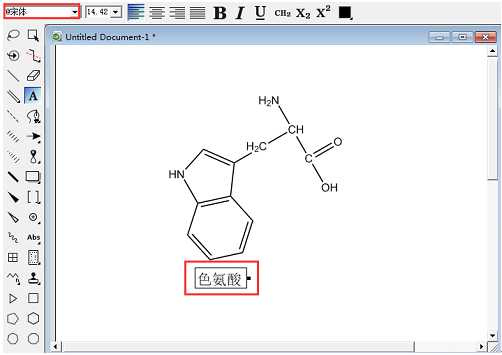
3、更改文本格式:ChemDraw软件用默认设置确定了说明文本的字体、字号、字形、对齐方式等,改变说明文本默认设置的方法有两种。一是使用ChemDraw软件绘制区域的字体、字号、字形等格式按钮,二是从Text菜单中分别选择Font、Size、Style子菜单进行更改,对齐方式有左对齐、中间对齐、右对齐及两端对齐等。
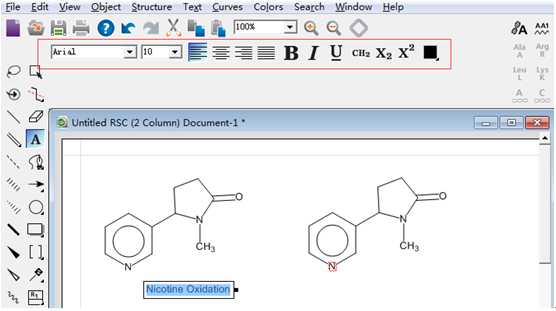
二、不同颜色标记局部
首先使用Name=Structure功能或者直接绘制的方法先在ChemDraw中绘制出化学结构式,然后选择工具选中需要增加同一种颜色的局部结构,然后从Colors菜单或者Colors快捷按钮中选择需要的颜色即可。如果需要多种颜色,只需要将上一个步骤重复几次即可,不管是二维化学结构还是三维结构都可以实现以不同颜色显示。
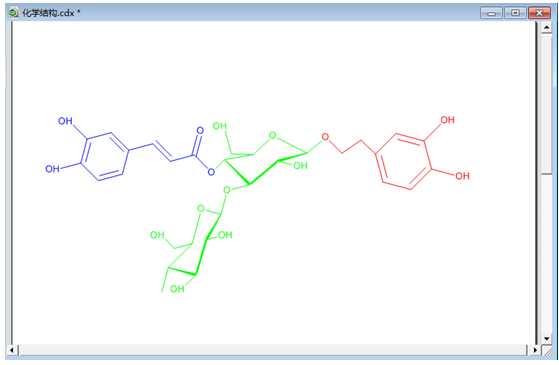
三、动态演示化学结构
所谓同台演示化学结构就是往不同的方向旋转化学结构式,需要注意的是只有在Chem3D的立体化学结构中可以进行动态演示。Chem3D U中有多种动态旋转选项可供选择,进行不同的选择可以完成不同的旋转,主要有以下几种:
1、旋转轴按钮:点击该按钮右侧的倒三角下拉菜单,用户可以选择围绕X轴、Y轴、Z轴进行旋转,这是旋转之前就要选择好的,默认情况下,按照Y轴旋转,用户还可以选择任意的旋转角度哦。
2、单向旋转按钮:用户只要点击这个按钮就可以单向地选择结构,默认情况下是从左至右旋转。
3、双向选择按钮:用户只要点击这个按钮就可以双向地选择结构,类似振荡状态。
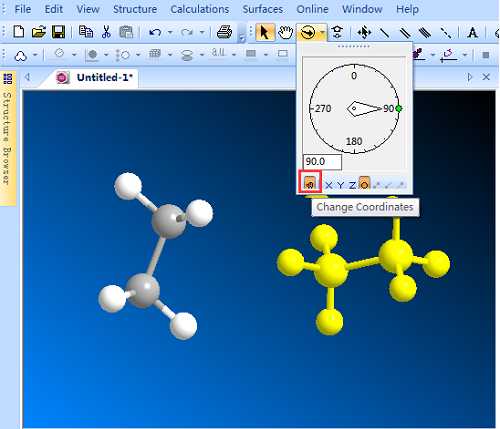
4、变速按钮:点击该按钮右侧的倒三角下拉菜单,用户只要拖动变速块就可以调节旋转速度,变速块越往右旋转速度越快。
5、振幅按钮:点击该按钮右侧的倒三角下拉菜单,用户只要拖动滑块就可以改变结构的旋转振幅,滑块越往右,振幅越大。
以上就是使用ChemDraw绘制富有趣味性的化学图形的小技巧哦,赶快学习吧,让别人爱上你的化学图形,露脸!给力!小编码了这么多字,希望为你送去一篇好教程的同时能够订阅我的头条号,海量软件的使用小技巧及时掌握!
标签:
原文地址:http://www.cnblogs.com/ChemDraw/p/5394757.html